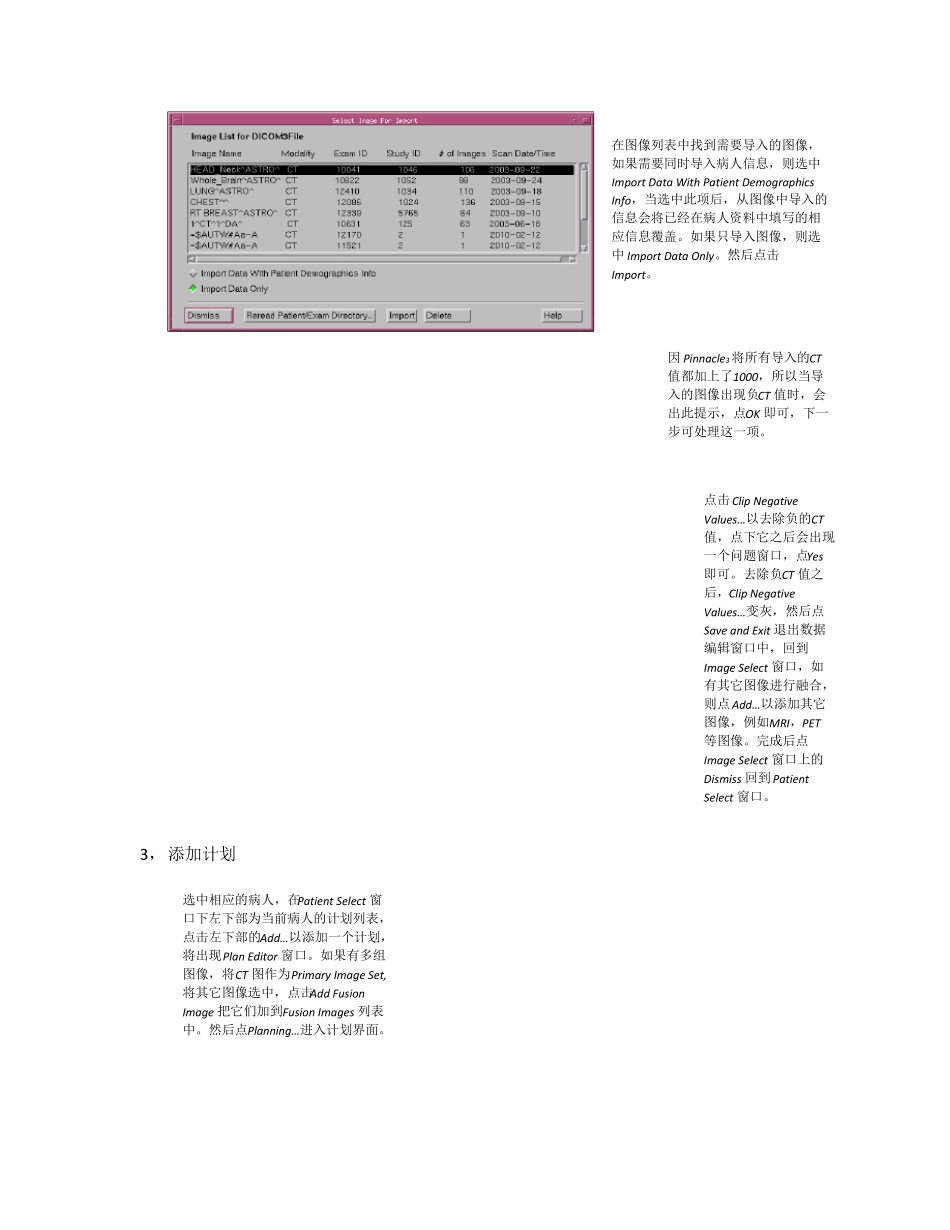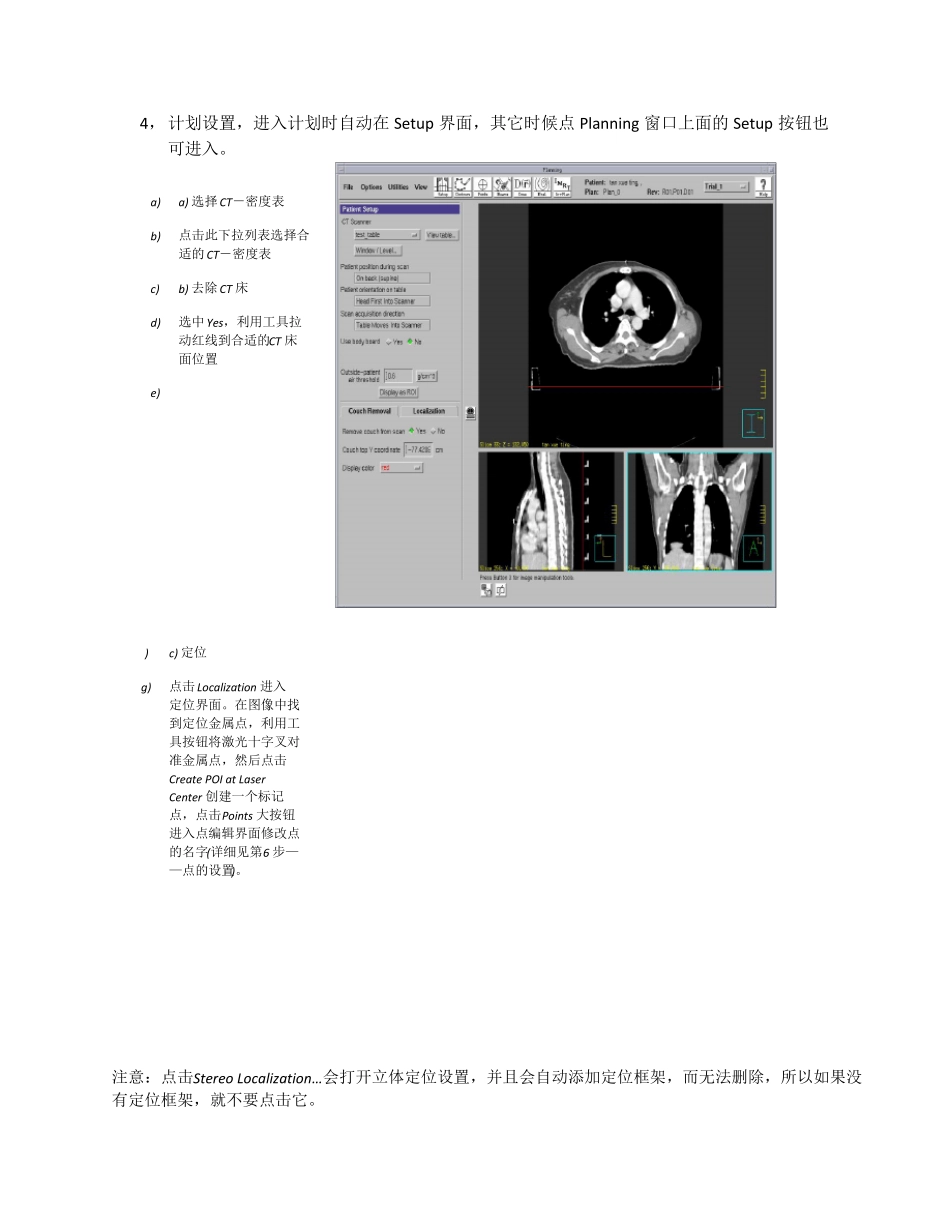Pin n acle3 简明计划指南 1, 添加病人 a) 打开LaunchPad,点击Planning 打开病人列表。 b) 点击上面右边图中的 Add… 打开病人资料编辑窗口: 2, 添加图像 点击上图(Edit Patient Data 窗口)中的 Import Images… 或者 Patient Select 窗口中的Images… 打开导入图像界面。 输入相应的病人信息,Last Name, First Name 和 Med Record Number 为必填项目,这些项目如果不填写,也可以导入图像时读取。填写完成后点Dismiss 关闭此窗口。 点击Image Select 窗口中的Add… 打开Import Image Data 窗口,选择图像来源,一般为DICOM3File,如果是光盘则选择DICOM3CD。然后点击Read Patient/Exam Directory… 。 3 , 添加计划 在图像列表中找到需要导入的图像,如果需要同时导入病人信息,则选中Import Data With Patient Demographics Info,当选中此项后,从图像中导入的信息会将已经在病人资料中填写的相应信息覆盖。如果只导入图像,则选中Import Data Only。然后点击Import。 因 Pinnacle3 将所有导入的CT值都加上了1000,所以当导入的图像出现负CT 值时,会出此提示,点OK 即可,下一步可处理这一项。 点击 Clip Negative Values… 以去除负的CT值,点下它之后会出现一个问题窗口,点Yes即可。去除负CT 值之后,Clip Negative Values… 变灰,然后点Save and Exit 退出数据编辑窗口中,回到Image Select 窗口,如有其它图像进行融合,则点 Add… 以添加其它图像,例如MRI,PET等图像。完成后点Image Select 窗口上的Dismiss 回到Patient Select 窗口。 选中相应的病人,在Patient Select 窗口下左下部为当前病人的计划列表,点击左下部的Add… 以添加一个计划,将出现Plan Editor 窗口。如果有多组图像,将CT 图作为Primary Image Set, 将其它图像选中,点击Add Fusion Image 把它们加到Fusion Images 列表中。然后点Planning… 进入计划界面。 4, 计划设置,进入计划时自动在Setu p 界面,其它时候点Planning 窗口上面的Setu p 按钮也可进入。 注意:点击Stereo Localization… 会打开立体定位设置,并且会自动添加定位框架,而无法删除,所以如果没有定位框架,就不要点击它。 a) a) 选择CT-密度表 b) 点击此下拉列表选择合适的CT-密度表 c) b) 去除CT 床 d) 选中Yes,利用工具拉动红线到合适的CT 床面位置 e)...